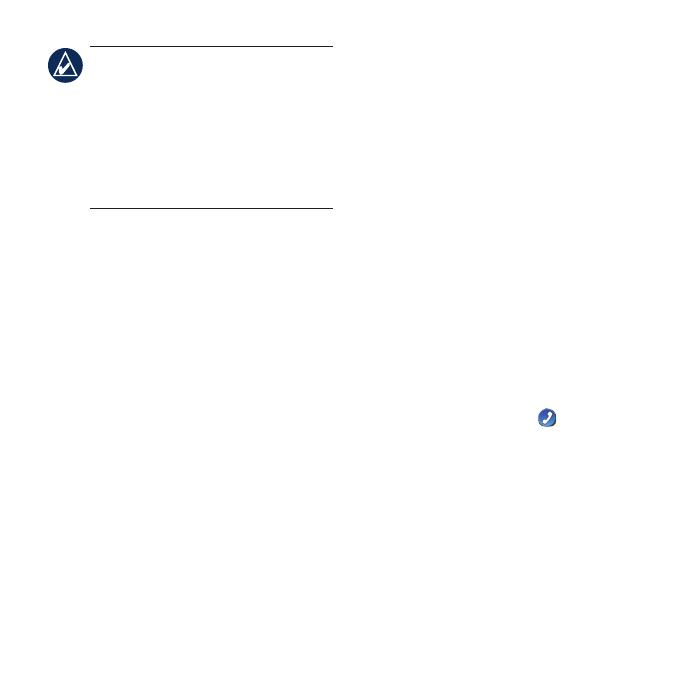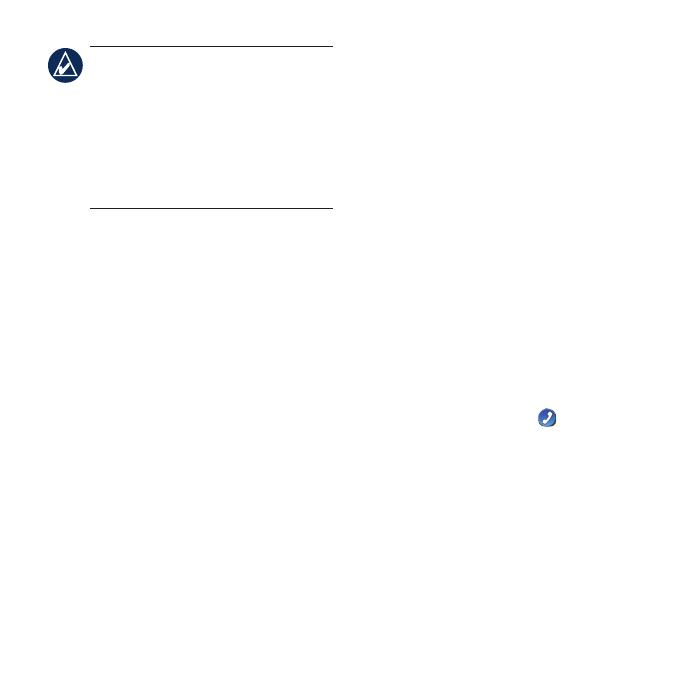
nüviсерии05-Краткоеруководствопоэксплуатации
Активация подписки на
получение сообщений по каналам TMC,
поставляемой вместе с FM-приемником
трафика не требуется, если подписка входит
в комплект поставки приемника. Подписка
активируется автоматически, когда устройство
nüvi принимает сигнал со спутников и сигнал
о дорожной обстановке по каналу сообщений о
транспортных потоках от поставщика данной
платной услуги.
Использование функций
hands-free
Поддержка технологии Bluetooth имеется
только в устройствах nüvi серии 215, 265 и
275.
Функции телефона hands-free будут доступны
только при условии, что устройство nüvi
и мобильный телефон поддерживают
беспроводную технологию Bluetooth.
В зависимости от телефона, некоторые
функции телефона будут недоступны
на устройстве nüvi. Чтобы использовать
функции телефона hands-free, необходимо
установить подключение между мобильным
телефоном и устройством nüvi.
Подключение телефона
1. Убедитесь, что ваш телефон совместим с
устройством nüvi (www.garmin.com/bluetooth).
2. На странице меню выберите
Инструменты >
Настройка > Bluetooth. Коснитесь кнопки,
расположенной под надписью Подключения.
3. Выберите
Добавить устройство.
4. Включите компонент Bluetooth телефона,
затем включите режим, который может
иметь следующие названия: Найди меня/
Обнаружение/Видимый. Данные настройки
могут находиться в следующих меню:
Bluetooth, Соединения или Hands-free.
5. Выберите
OK на устройстве nüvi.
6. Выберите в списке ваш мобильный телефон и
коснитесь OK.
7. Введите PIN-код Bluetooth (
1234) для
устройства nüvi в меню телефона.
Вызов номера
1. Выберите Телефон > Набор.
2. Введите требуемый номер, затем выберите
Набор.
3. Чтобы дать отбой, коснитесь
> Прервать.
Ответ на звонок
При поступлении вызова открывается окно
“Входящий вызов”. Выберите ,
чтобы ответить на звонок. Выберите
, чтобы не отвечать на звонок
и выключить звуковой сигнал телефона.